Jste vlastníkem Zune, který preferuje přehrávač Zune pro přehrávání médií? Dnes vám ukážeme, jak integrovat přehrávač Zune s WMC pomocí aplikace Media Center Studio.
Budete si muset stáhnout Media Center Studio a software přehrávače Zune Desktop. (Viz odkazy ke stažení níže) Také se ujistěte, že máte zavřenou aplikaci Media Center. Některé akce v aplikaci Media Center Studio nelze provádět, když je otevřený WMC.
Otevřete aplikaci Media Center Studio a klikněte na kartu Nabídka Start v horní části aplikace.

Klikněte na tlačítko Aplikace.

Zde vytvoříme vstupní bod pro hráče Zune, abychom jej mohli přidat do Media Center. Do textového pole názvu zadejte název svého vstupního bodu. Toto je název, který se zobrazí pod dlaždicí po přidání do nabídky Start aplikace Media Center. Dále zadejte cestu k přehrávači Zune. Ve výchozím nastavení by to mělo být C: \ Program Files \ Zune \ Zune.exe.
Poznámka: Ujistěte se, že používáte původní cestu, nikoli odkaz na ikonu na ploše.
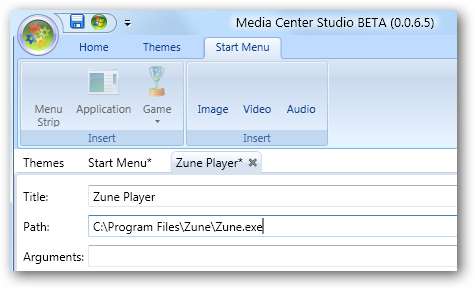
Aktivní obrázek je obrázek, který se zobrazí na dlaždici v aplikaci Media Center. Pokud chcete změnit výchozí obrázek, klikněte na tlačítko Procházet a vyberte jiný obrázek.
Vyberte Zastavit aktuálně přehrávané médium z rozevíracího seznamu Při spuštění: V opačném případě, pokud otevřete přehrávač Zune z WMC při přehrávání jiné formy média, bude toto médium pokračovat v přehrávání na pozadí.
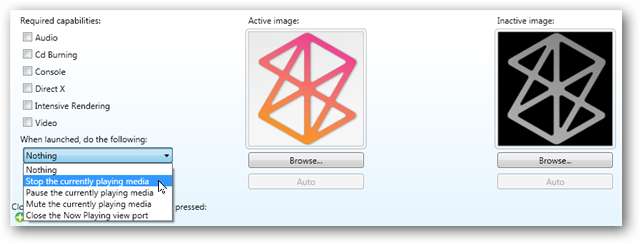
Nyní zvolíme klávesovou zkratku, kterou použijeme k ukončení softwaru přehrávače Zune a návratu do Media Center. Klikněte na zelené tlačítko plus (+).
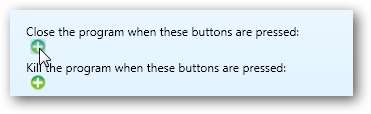
Po zobrazení výzvy stisknutím klávesy zavřete přehrávač Zune.
Poznámka: Toto může fungovat také s dálkovým ovladačem Media Center. Možná budete chtít nastavit stisk klávesy na klávesnici a také tlačítko na dálkovém ovládání pro ukončení programu. Možná nebudete moci nastavit některá tlačítka na dálkovém ovladači tak, aby aplikaci zavřela. Zjistili jsme, že tlačítko se šipkou zpět fungovalo dobře.
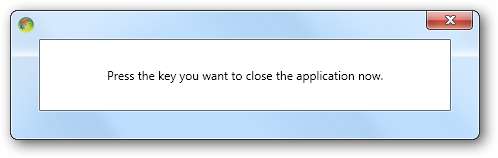
V případě potřeby můžete také zvolit stisk klávesy, kterým program zabijete.
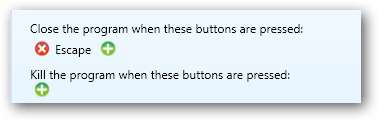
Před ukončením nezapomeňte svou práci uložit kliknutím na tlačítko Uložit na kartě Domů.
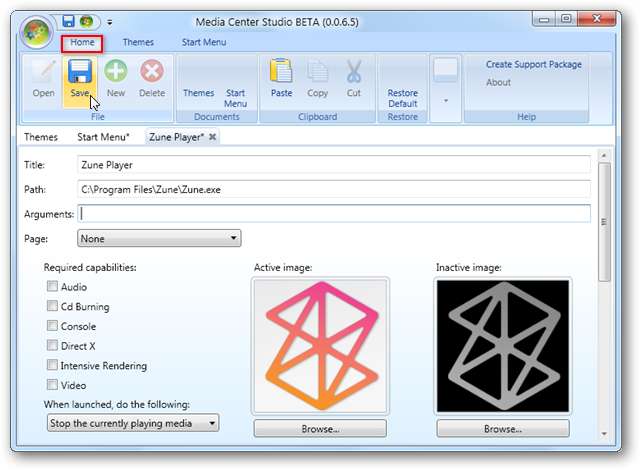
Dále vyberte kartu Nabídka Start a kliknutím na vedle položky Vstupní body zobrazte dostupné vstupní body.
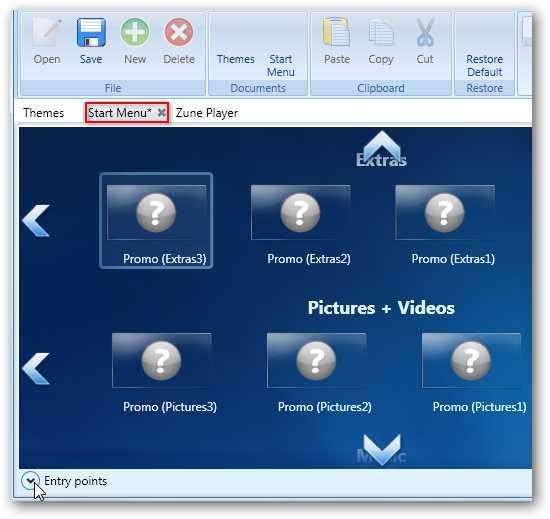
Najděte dlaždici hráče Zune v oblasti Vstupních bodů. Chceme dlaždici přetáhnout na jeden z pruhů nabídky v nabídce Start. Přetáhneme naši na pás knihovny Extras. Když začnete tahat dlaždici, mezi dlaždicemi se objeví zelené znaménka plus (+).
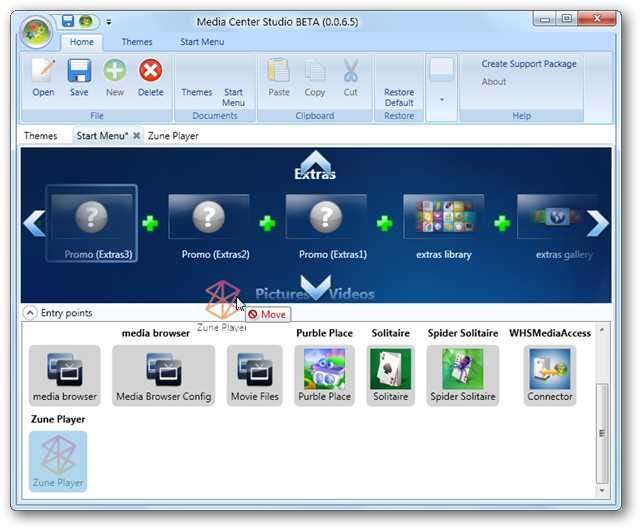
Když přetáhnete dlaždici přes kterékoli ze zelených znamének plus, červený štítek „Přesunout“ se změní na modrý štítek „Přesunout do“. Nyní můžete dlaždici umístit na místo.
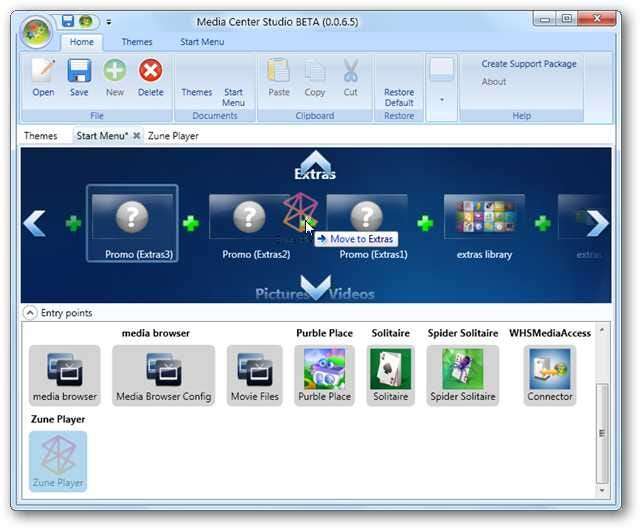
Uložte změny a zavřete Media Center Studio.
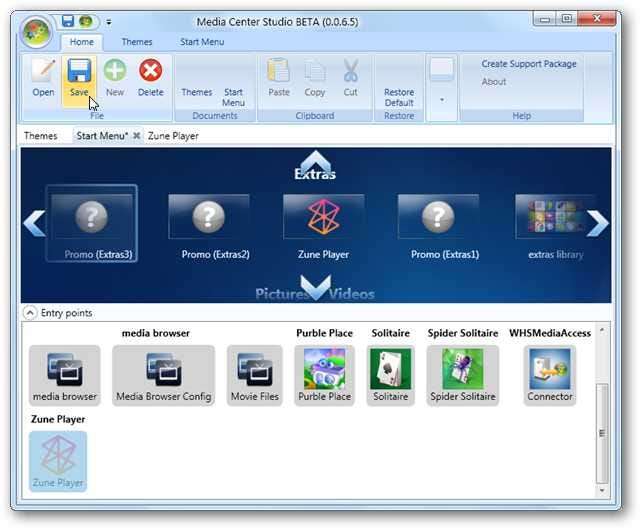
Při otevření aplikace Media Center by se měla v úvodní nabídce zobrazit dlaždice Zune. Když ve WMC vyberete dlaždici Zune, aplikace Media Center bude minimalizována a bude spuštěn přehrávač Zune.

Nyní si můžete vychutnávat svá média prostřednictvím přehrávače Zune. Když zavřete přehrávač Zune dříve přiřazeným stiskem klávesy nebo kliknutím na „X“ vpravo nahoře, Windows Media Center se znovu otevře.
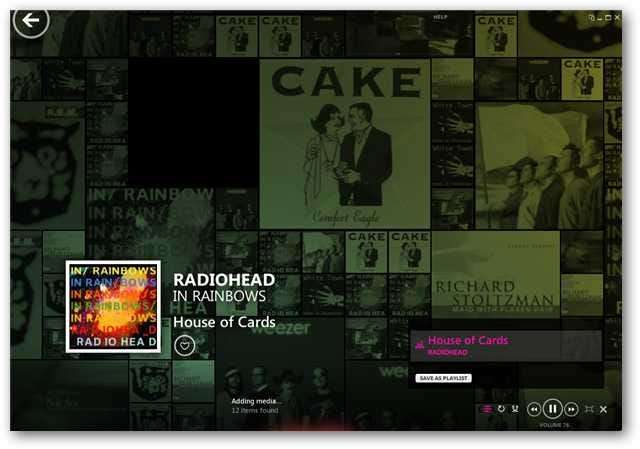
Závěr
Zjistili jsme, že přehrávač Zune pracoval se dvěma různými dálkovými ovladači Media Center, které jsme testovali. Při navigaci v softwaru Zune pomocí dálkového ovladače bylo občas trochu složité zjistit, kde jste, ale fungovalo to. Kromě správy hudby je přehrávač Zune příjemným způsobem, jak přidat podcasty do nastavení aplikace Media Center. Měli bychom také zmínit, že k instalaci a používání softwaru přehrávače Zune nemusíte vlastnit Zune.
Media Center Studio funguje na systémech Vista i Windows 7. Media Center Studio jsme se v předchozím příspěvku podrobněji zabývali trochu hlouběji přizpůsobení nabídky Start aplikace Windows Media Center .
Jste novým hráčem Zune? Seznamte se trochu víc tím, že se podíváte na některé z našich dřívějších příspěvků, například jak na to aktualizujte svůj přehrávač Zune a prožíváte svou hudbu zcela novým způsobem se Zune pro PC.
Soubory ke stažení
Zune Desktop Player ke stažení
Stažení aplikace Media Center Studio







